Étape 1
Ouvrez Mail. Choisissez « Mail » dans le menu du haut, puis cliquez sur « Comptes... »
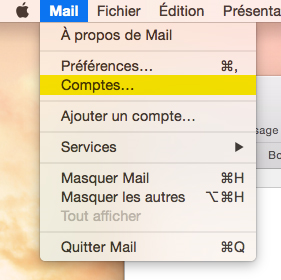
Étape 2
Cliquez sur « Ajouter un autre un compte… » dans le bas de la liste.
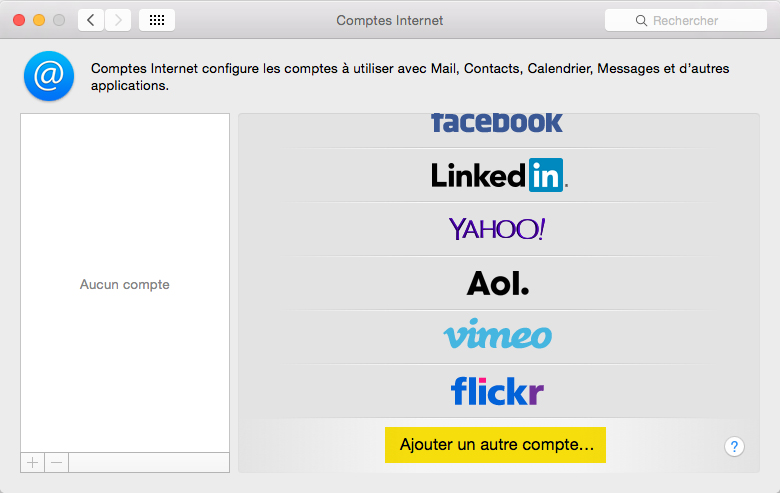
Étape 3
Entrez les informations demandées, puis cliquez sur « Créer » :
Nom complet :
C’est votre nom au complet, celui qui apparaîtra comme en-tête de vos messages.
Adresse e-mail :
C’est votre adresse de courriel se terminant par @domaine.com.
(dans l’exemple ci-dessous : laurie@solutioninfomedia.com).
Le mot de passe :
Le mot de passe qui vous a été fourni avec votre courriel.
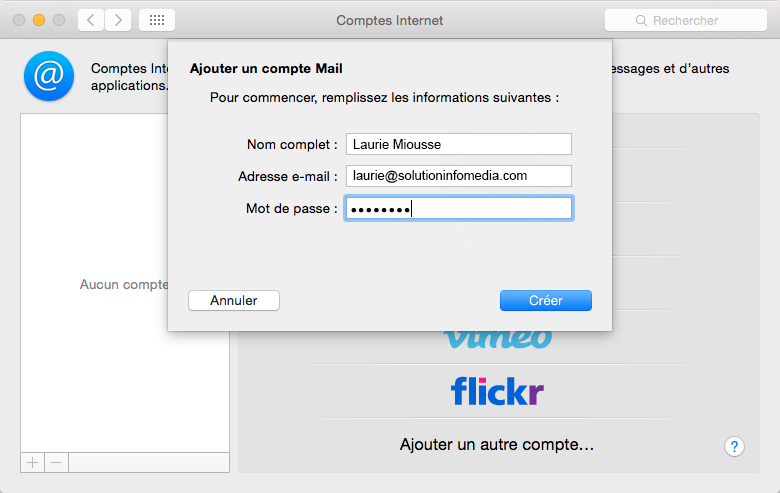
Étape 4
Un message apparaitra : « Le compte doit être configuré manuellement ». Cliquez sur le bouton « Suivant ».
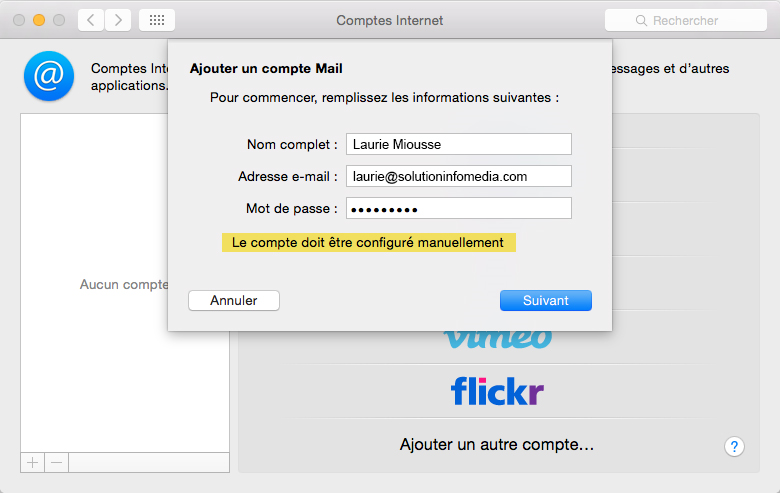
Étape 5
Complétez les champs avec les informations suivantes :
Type de compte :
POP
Serveur de messagerie (serveur courrier entrant ou serveur de réception) : mail.domaine.com **
** Remplacez domaine.com par votre propre nom de domaine.
(exemple : mail.solutioninfomedia.com)
Le nom d’utilisateur :
Votre adresse courriel au complet, incluant votre nom de domaine.
(exemple : laurie@solutioninfomedia.com)
Le mot de passe :
Le mot de passe qui vous a été fourni avec votre courriel.
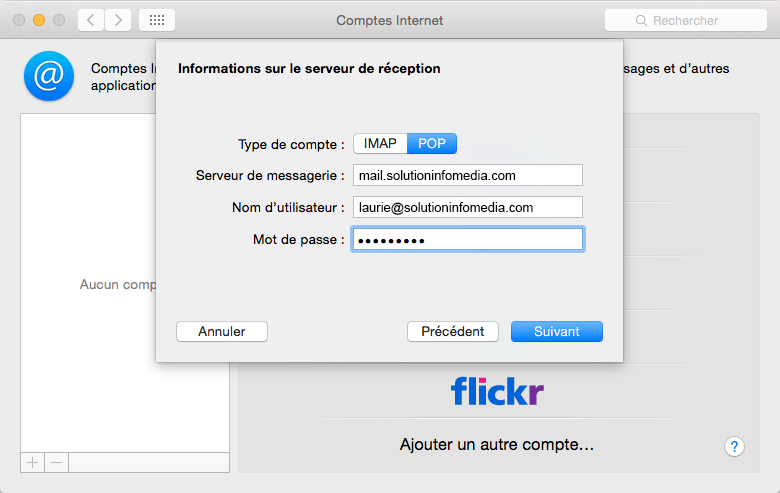
Étape 6
Un message au sujet de l’authentification du serveur de messagerie apparaitra, cliquez sur « Se connecter ».
Il est possible que le message « Données de comptes supplémentaires requises » apparaisse. Si c’est le cas, cliquez sur « Suivant », ajoutez le numéro de port 587, et décochez la case « Utiliser SSL ». Sélectionnez dans la liste déroulant d’authentification l’option « Mot de passe », puis cliquez sur le bouton « Suivant ».
Si ce message ne s’affiche pas, passez à l’étape 7.
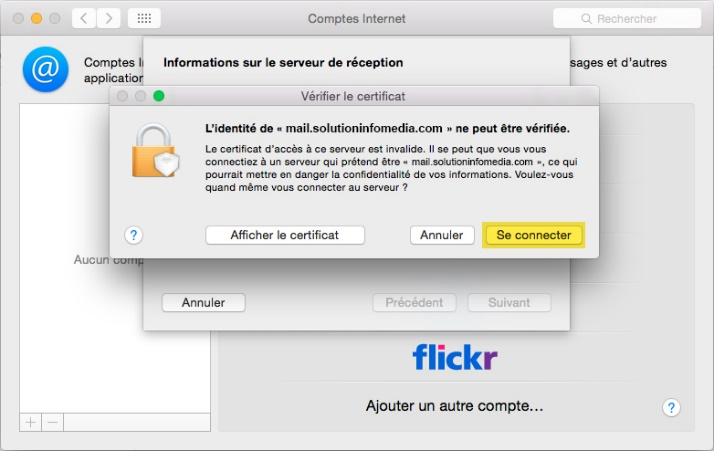
Étape 7
Entrez ensuite les informations au sujet du serveur d’envoi et cliquez « Créer ».
Serveur SMTP (serveur d’envoi) :
mail.webmailsolution.com
Le nom d’utilisateur :
Votre adresse courriel au complet, incluant votre nom de domaine.
(exemple : laurie@solutioninfomedia.com)
Le mot de passe de votre compte :
Le mot de passe qui vous a été fourni avec votre courriel.
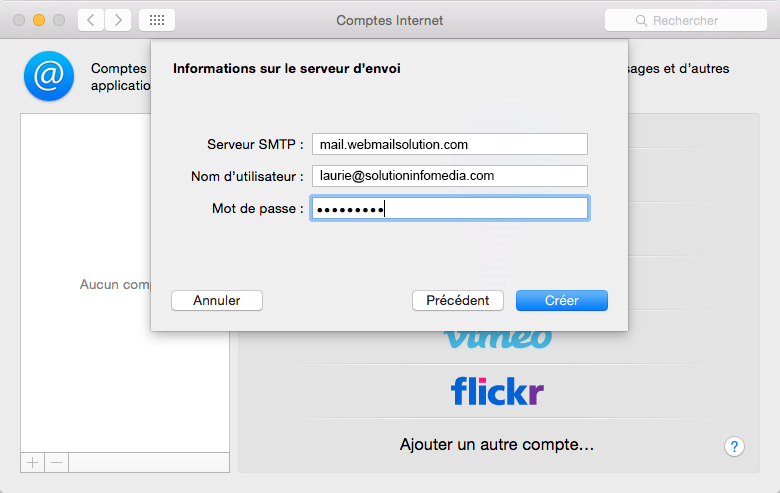
Étape 8
Fermez la fenêtre «Compte». Cliquez ensuite sur «Mail» dans la barre de menu du haut et cliquez sur «Préférences».

Étape 9
Une fenêtre apparaîtra avec les données de compte. Rendez-vous à la liste déroulante «Serveur d'envoir (SMTP)» et sélectionnez l'option «Modifier la liste des serveurs SMTP...».
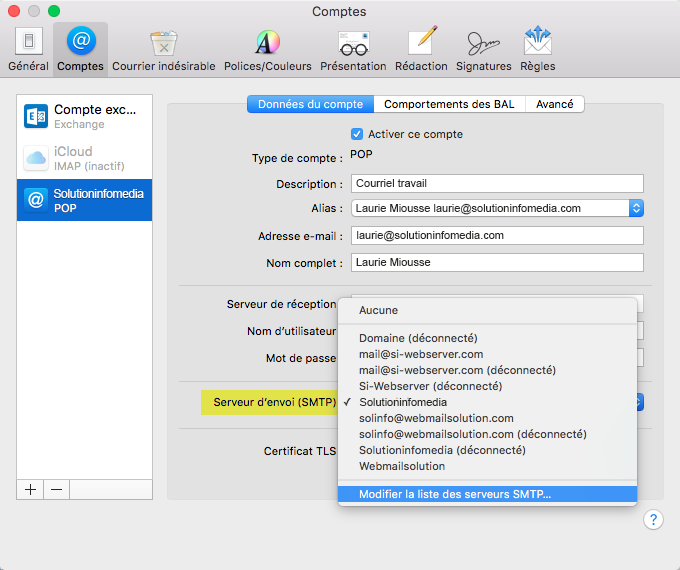
Étape 10
Le bon serveur sera sélectionné. Dans l'onglet «Avancé», indiquez 587 comme numéro de port. La case «Utiliser SSL» ne doit pas être cochée. Sélectionnez l'option «Mot de passe» dans la liste déroulante «Authentification». Si vous obtenez un message d'erreur, essayez avec le port 25 plutôt que 587.
Cochez ensuite la case « Détecter automatiquement et préserver les réglages de compte » qui se situe au dessus du numéro de port.
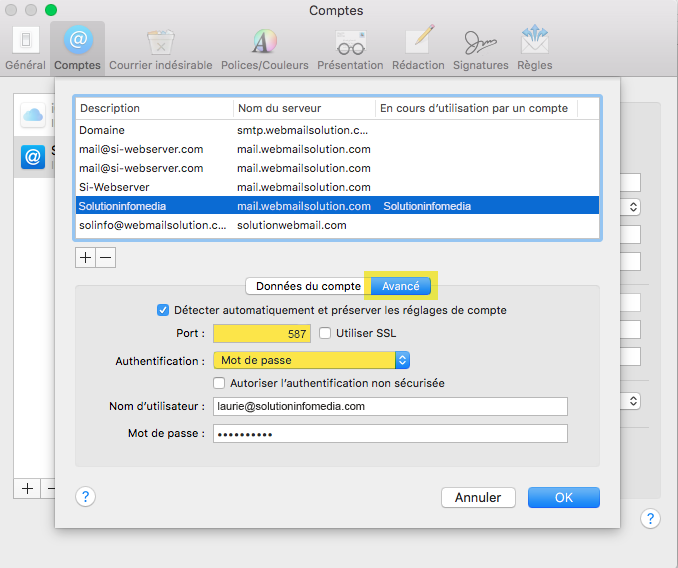
Étape 11
De retour à l'interface principal, rendez-vous ensuite dans la section «Avancé». Le numéro du port doit être 110 et la case à cocher «Utiliser SSL» ne doit pas être cochée. Sélectionnez ensuite «Mot de passe» dans la liste déroulante «Authentification».
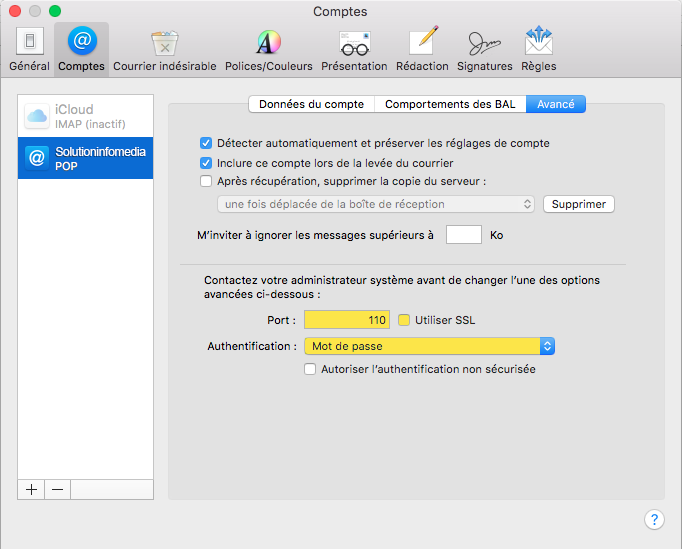
Cliquez finalement sur OK. Vous avez terminé la configuration de votre courriel dans Mail.